Подібно до інших сервісів електронної пошти, Outlook, що з’явився у 2012 році, є важливим інструментом для роботи з веб-поштою. Outlook є невід’ємною складовою екосистеми продуктів Microsoft 365, забезпечуючи централізований доступ до всіх ваших облікових записів електронної пошти та календарів. Цей персональний менеджер інформації не лише ефективно організовує листи, розклади та файли в одному місці, а й пропонує актуальні новини, бізнес-аналітику та різноманітні статті. З впевненістю можна стверджувати, що це комплексна платформа для різнобічного досвіду. Існують різні версії Outlook, зокрема 2007, 2010, 2013 та 2016. Користувачі цих версій можуть зіткнутися з повідомленням про помилку, де вказується, що адміністратор Microsoft Exchange заблокував їхню версію. Якщо ви зіткнулися з цією проблемою та шукаєте рішення, наш посібник допоможе вам розібратися, чому адміністратор блокує певну версію Outlook. У цьому матеріалі ми розглянемо причини блокування версій Outlook у вашій системі, а також запропонуємо способи усунення проблеми, коли адміністратор Microsoft Exchange заблокував версію Outlook. Розпочнімо наш детальний аналіз цього сповіщення.
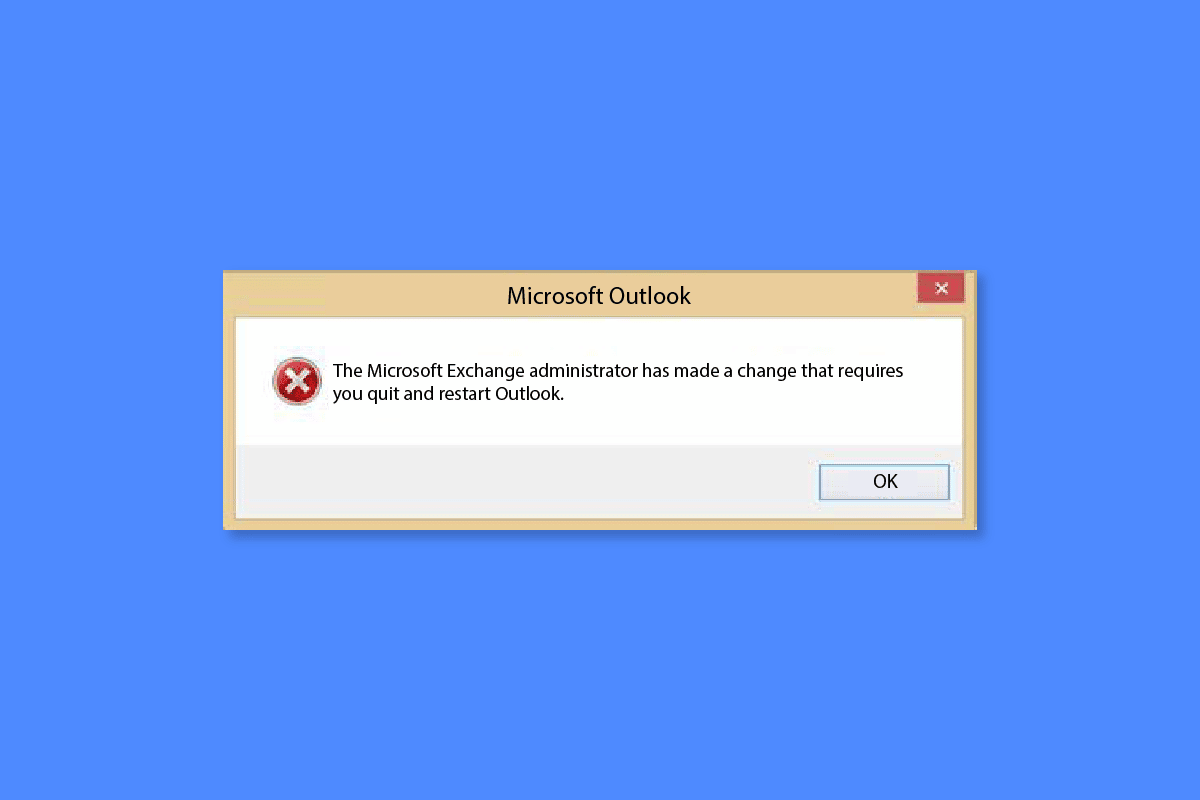
Усунення проблеми блокування Outlook адміністратором Microsoft Exchange
Далі в статті детально описано методи вирішення проблем, пов’язаних із блокуванням версії Outlook адміністратором Microsoft Exchange.
Що означає помилка “Ваш адміністратор заблокував цю версію Outlook”?
Microsoft оновила мінімальні вимоги до версій для підключення Outlook до служб Office 365 та Microsoft 365. Наразі Microsoft не підтримує наступні версії:
- Outlook 2007
- Outlook 2010
- Версії Office 2013, що є старішими за 15.0.4971.1000
- Версії Office 2016, що є старішими за 16.0.4600.1000
Застарілі версії Outlook не сумісні з сучасними протоколами безпеки та аутентифікації, що може призвести до появи повідомлення про блокування адміністратором вашої версії Outlook.
Список підтримуваних версій Office для підключення до Microsoft 365 і служб Office 365
Microsoft підтримує лише наступні версії Office:
- Microsoft 365 Apps для бізнесу (раніше відомі як Office 365 Business).
- Microsoft 365 Apps для підприємств (раніше відомі як Office 365 ProPlus).
- Office LTSC Professional Plus 2021 та Office LTSC 2021.
- Office Professional Plus 2019 та Office 2019.
- Office Standard 2016 та Microsoft Office 2016.
Причини блокування версії Outlook адміністратором Microsoft Exchange
Як ви вже знаєте, старіші версії Outlook, зокрема Outlook 2007 і 2010, несумісні з багатьма оновленнями сервісів. Розглянемо деякі з цих причин, що викликають цю помилку:
- Для підвищення рівня безпеки Microsoft 365 відмовляються від базової аутентифікації, натомість застосовуються сучасні протоколи. Ці протоколи є більш безпечними, забезпечуючи відповідність стандартам і правилам контролю даних. Тому на старих версіях ви можете зіткнутися з помилкою.
- Іншою причиною є впровадження підтримки HTTP/2 у Microsoft 365. Цей повнодуплексний протокол зменшує затримку завдяки мультиплексуванню запитів та стисненню заголовків. Це дозволяє приоритизувати запити та швидко передавати дані користувачам. Через ці зміни може виникати повідомлення про помилку, що вимагає оновлення версії Outlook.
- Ще однією важливою причиною блокування є необхідність встановлення виправлень безпеки, які захищають ваш пристрій від вразливостей, що неможливо забезпечити у старих версіях.
- Також оновлені версії програмного забезпечення мають покращені функції та є більш стабільними, що усуває помилки, тому виникає необхідність оновлення.
- Нарешті, проблема може бути пов’язана з тим, що Exchange 2010 не має стандартної бази даних загальнодоступних папок.
Способи усунення помилки “Адміністратор Microsoft Exchange заблокував”
Проблеми сумісності Outlook можна розв’язати за допомогою Microsoft Office з мінімальними версіями збірки. Це дасть вам змогу продовжувати використовувати ваш обліковий запис Outlook. Також можна спробувати створити базу даних спільних папок за замовчуванням. Давайте розглянемо методи вирішення цих проблем:
Спосіб 1. Використання останньої версії Office
Перший спосіб вирішення проблеми блокування Outlook адміністратором Microsoft Exchange – це використання найновішої версії Office. Ви можете перейти на Office 365 або новішу версію, наприклад Office 2019 чи 2021, з вашої поточної застарілої версії. Для цього потрібно завантажити Microsoft 365. Інструкції наведено нижче:
1. Перейдіть до панелі керування обліковим записом Microsoft та увійдіть, якщо ви ще не зробили цього.
Примітка: Увійдіть за допомогою облікового запису, пов’язаного з вашою версією Microsoft 365.
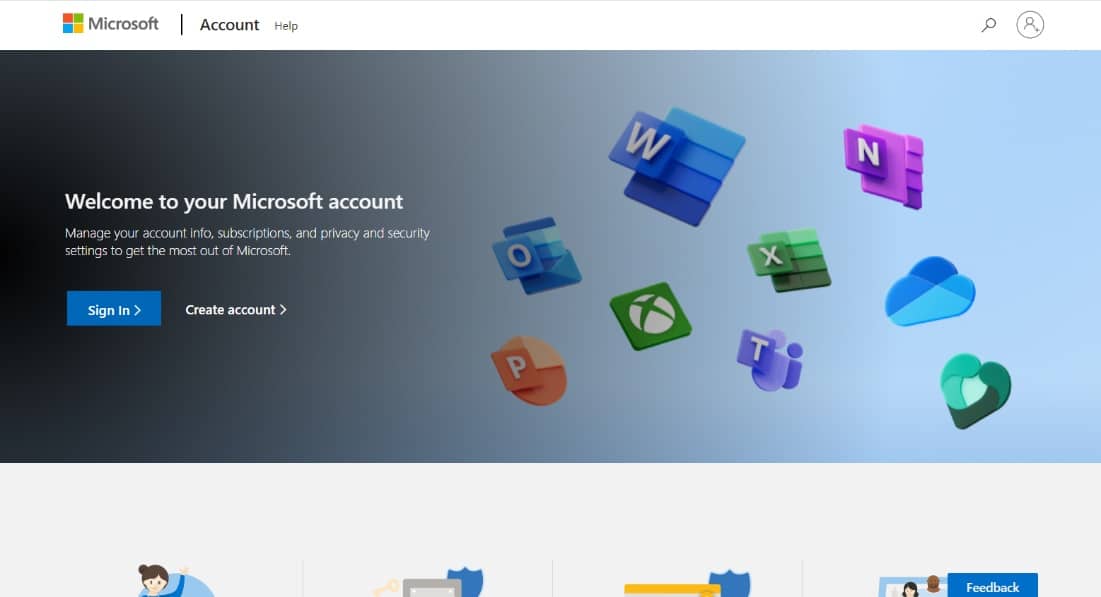
2. У верхній частині сторінки натисніть “Послуги та підписки”.
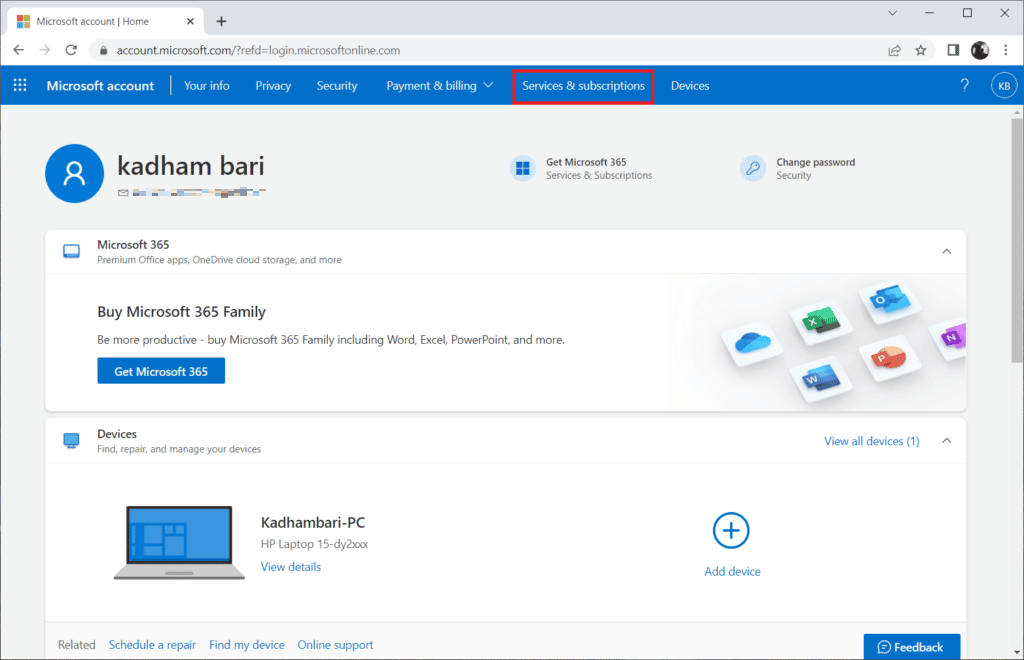
3. На наступній сторінці знайдіть Microsoft 365 (Office 2019), який ви хочете встановити, і натисніть “Інсталювати”.
4. У браузері Chrome натисніть “Налаштування”, щоб встановити продукт на ПК.
5. Після завершення інсталяції та активації продукту ви зможете запустити його та користуватися своїм обліковим записом Outlook.
Якщо ви використовуєте Office версій 2007 або 2010, і у вас немає змоги запустити найновішу версію, можете спробувати перейти на Office 2019. Якщо ви використовуєте Office 2013, потрібно встановити версію 15.0.4971.1000 (оновлення за жовтень 2017 з пакетом Service Pack 1). Якщо у вас Office 2016, встановіть версію 16.0.4600.1000 (оновлення за листопад 2017, KB4051890).
Спосіб 2. Створення бази даних спільних папок в Exchange 2010
Ще один спосіб усунення помилки “Адміністратор Microsoft Exchange заблокував” – це створення бази даних спільних папок в Exchange 2010. Хоча Exchange 2010 підтримує цю функцію, Microsoft поступово відмовляється від неї у наступних версіях Exchange.
1. Відкрийте консоль керування Exchange та розгорніть вузол “Конфігурація організації”, щоб отримати доступ до вузла “Поштова скринька”.
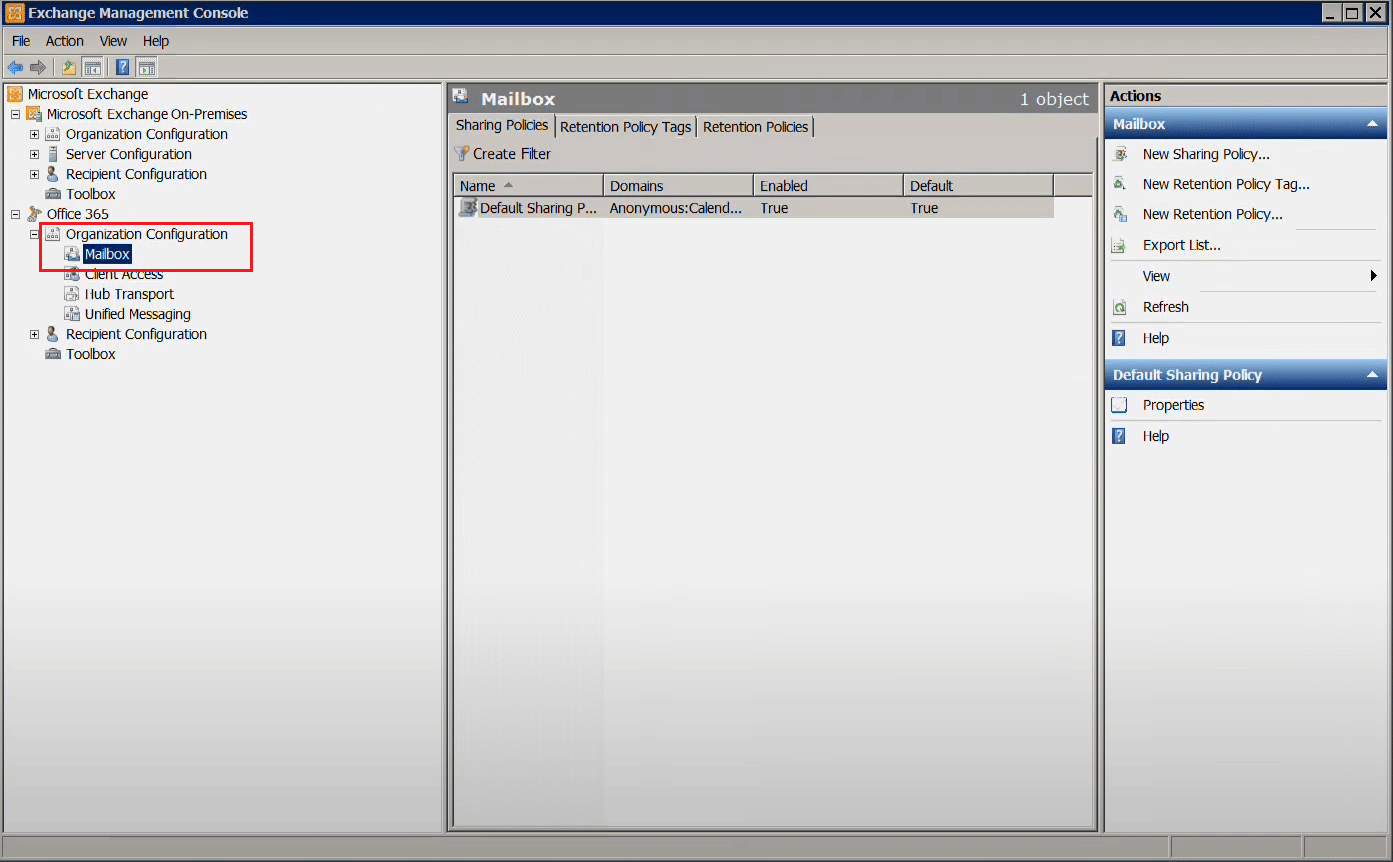
2. Відкрийте вкладку “Керування базою даних” та оберіть “Створити базу даних спільних папок” на панелі дій.
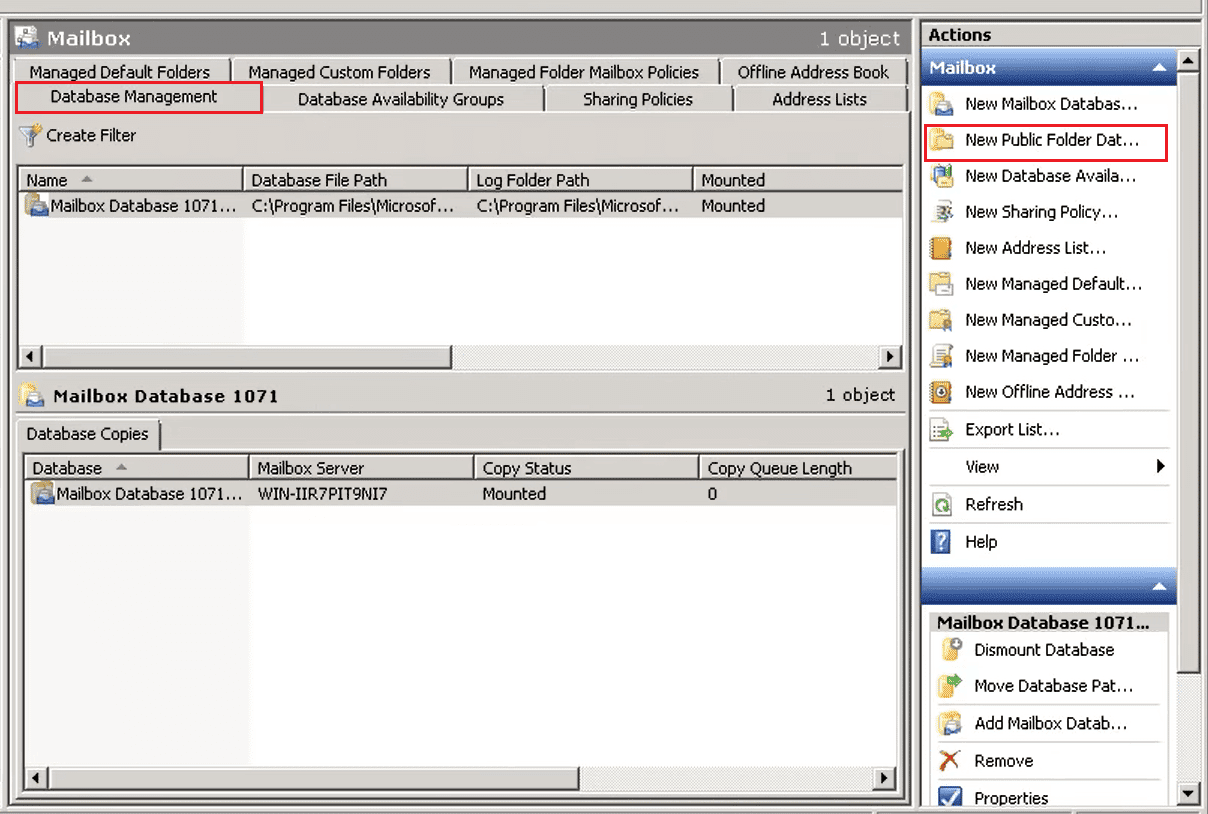
3. Введіть назву бази даних у полі “Назва бази даних спільних папок”.
4. Натисніть “Огляд” біля назви сервера та оберіть сервер Exchange, на якому буде розташована база даних спільних папок.
5. Далі натисніть “Далі”.
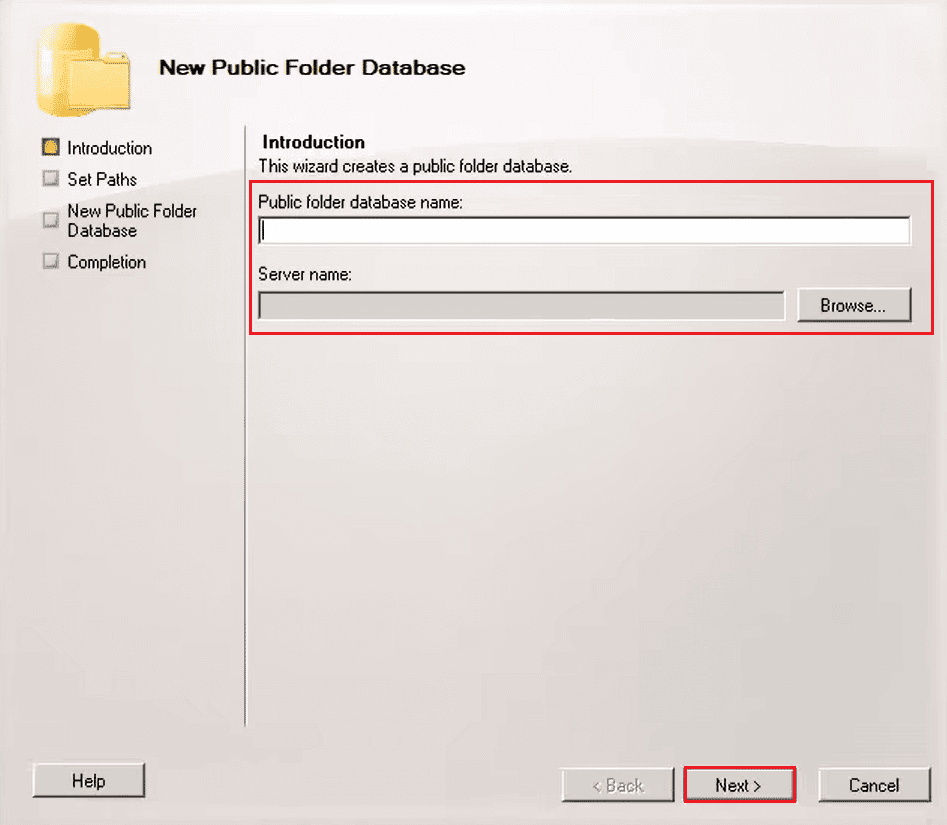
6. Якщо шлях до файлу бази даних і папки журналу за замовчуванням правильні, натисніть “Далі”.
7. Щоб створити нову базу даних спільних папок, натисніть “Створити”.
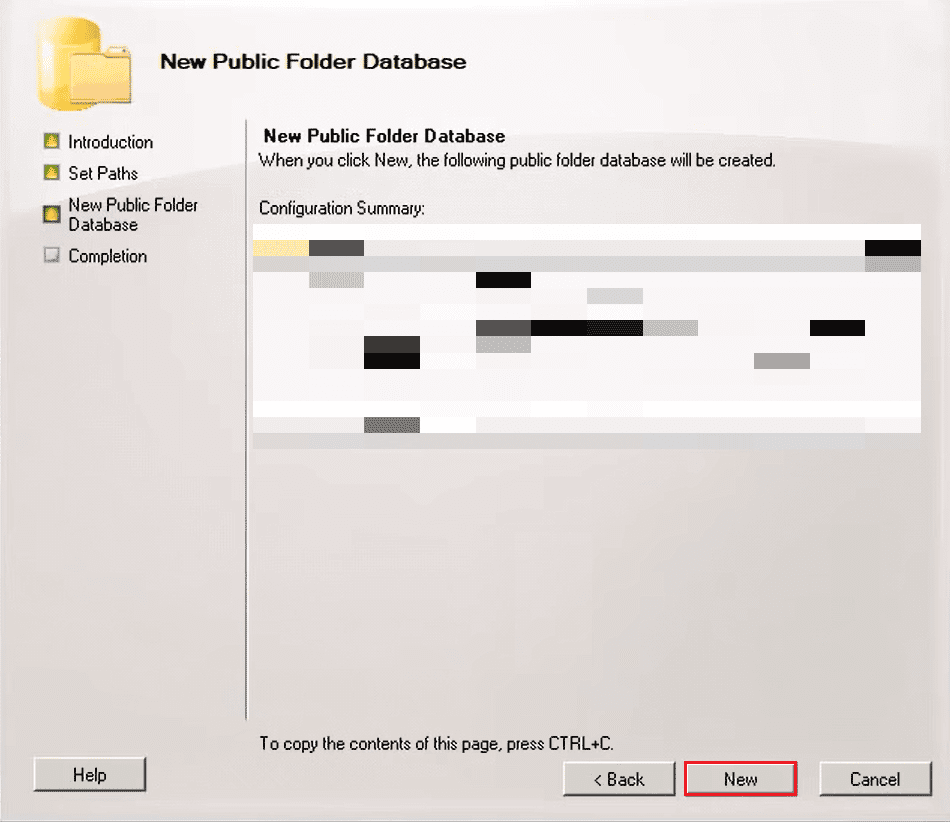
8. Натисніть “Готово”, щоб завершити роботу майстра.
Тепер ваша стара версія Outlook зможе підключатися до поштових скриньок Exchange 2010.
Часті запитання (FAQ)
Q1. Як легко розблокувати версію Outlook, заблоковану адміністратором Microsoft Exchange на моєму ПК?
Відповідь: Найпростіший спосіб розв’язати цю проблему – оновити Office до останньої версії.
Q2. Як розблокувати обліковий запис адміністратора Microsoft?
Відповідь: Увійдіть до порталу Microsoft 365 як адміністратор. У налаштуваннях зніміть прапорець “Заблокувати цьому користувачеві вхід”.
Q3. Чому мій обліковий запис Outlook заблоковано?
Відповідь: Блокування облікового запису Outlook може статися через незвичні дії при вході. Це робиться для захисту користувачів від шахрайства та зловживань.
Q4. Хто такий адміністратор Microsoft Exchange?
Відповідь: Адміністратор Microsoft Exchange керує поштовим сервером компанії та забезпечує підтримку користувачів.
Q5. Як довго мій обліковий запис Microsoft може бути заблоковано?
Відповідь: Якщо у вашому обліковому записі Microsoft виявлено незвичайну активність або є численні невдалі спроби входу, він буде заблокований. Блокування триватиме, доки адміністратор не розблокує його вручну. Рекомендований час блокування облікового запису – 15 хвилин.
***
Сподіваємося, що наша стаття допомогла вам зрозуміти причини помилки блокування версії Outlook адміністратором Microsoft Exchange та запропонувала методи її вирішення. Якщо у вас залишилися питання, задавайте їх у розділі коментарів нижче.